Най-новата версия на браузъра Mozilla Firefox на - настройка, управление и работа с браузъра
Firefox е браузър, мулти-платформа, която в момента поддържа няколко десетки разширения и същите плъгини. Статистически данни за броя на разширения и добавки не съм намерил, а ръката е уморен считат, но е ясно, повече от петдесет. В браузъра Gecko работещ двигател.
Статистиката сочи, че 26% от потребителите на бившия Съветски съюз да работи в този браузър. Това е втората най-популярна място, а първите - Chrome. Opera е третият по големина и, странно, на четвърто - нашият slavnoizvestny на IE, без да го навсякъде. Safari, а всички останали - в края на списъка. Взех данните днес на StatCounter Global Stats услуга. Приблизително тук, така че сега те са разположени в популярност сред интернет потребителите:
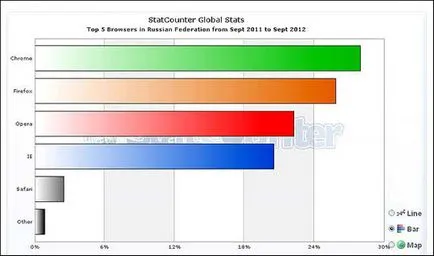
Можете дори да се опитаме да обясним тази популярност на Chrome. Фактът, че тя работи на хардуерно ускорение, което е - скоростта му зависи от вашия компютър подмамени: колкото повече ядра и памет в компютъра, толкова по-бързо ще работи с Chrome. Firefox също работи постоянно стабилна и скоростта му не се увеличава на всеки компютър.
Браузърът е проектиран за дълго време и има много версии. Когато започнах да работя с него, това е само версия на Firefox 3.0. Но браузърът е непрекъснато се актуализира, и ние ще говорим днес за най-новата си версия - Firefox 16.0. Ако не разполагате с този браузър, а след това можете да изтеглите от тази страница. В тази версия, не се наблюдават някои драматични промени, така че нека да поговорим за Mozilla като цяло. Първото нещо, което ми хареса - бърз монтаж, за разлика от една и съща Chrome и Opera.
След това в браузъра, можете да намерите цялата уби на добавки, разширения плъгини, някои от тях са инсталирани в браузъра, но много от вас се предлагат избор от добавката на страница. За да стигнете до тази страница, като отидете на "Инструменти" падащия списък и изберете "Добавки". Тук е страницата, разширения, плъгини, теми и добавки:
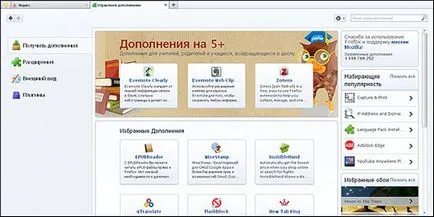
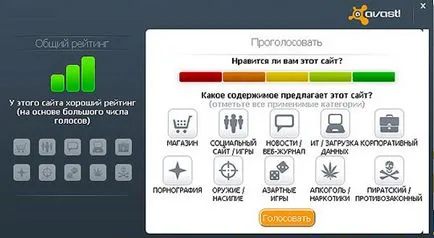
Както можете да видите, какво да научим за сайта с помощта на една малка добавка. Въпреки това, тя работи на базата на гласовете на потребителите, така че не всеки сайт ще бъде представена по-подробно. Но във всеки случай, за мен това е полезно, тъй като се обявява незабавно оценка на място на страницата за търсене в Google или Яндекс, това няма значение. Плюс това - добре, пълен с такива Yandex бар, където много полезни чипове, но след няколко WOT се вписва добре показатели услуги сайт TCI. Този раздел може да бъде след инсталацията Yandex бар просто да плъзнете, за да мишката панел на браузъра, и след залез слънце на всеки сайт, автоматично се показва неговата TCI, и тук, в лентата на отметките - сайт за оценка на WOT, което е достатъчно, за да имам идея на сайта вече.

Панелът с маркери могат да бъдат показани на всяко място - от лявата, долната, горната част, или просто да показва поотделно в падащия списък. Това е за тези, които обичат на големия екран и спестява място на монитора. Моите любими всички отговарят на върха, въпреки че доста. Сега дори се преброи колко. 59 парчета, всички от които са показани на горния панел, не отиват над ръба на монитора. И аз показах по-долу падащия списък с отметки, или по-скоро част от него на:
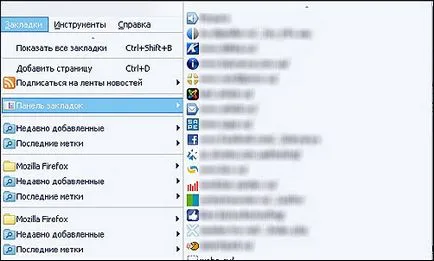
По подразбиране, Firefox не се претоварва предварително допълнения и разширения, така че всичко, което трябва, ще избере за себе си, и го прави по-привлекателна браузъра - не всички, а не всеки има нужда, както и да се забави вашия браузър може да работи. Например, сега разработчикът е вграден в панела на браузъра, за разлика от по-старите версии, но аз вярвам, че това е правилно. Сега потребителят е отишло образовани, всеки иска да знае всичко. И ако по-рано, да се търси не само в изходния код на страницата, но също така да се провери съдържанието му CSS, че трябваше да изтеглите Firebug допълнение, но сега всичко е в един пакет. Услуга "Уеб развитие" е доста интересен, и там ще се спра.
Четене на изходния код на страницата, в допълнение към HTML-кодове ще дават нищо. Можете, разбира се, да влязат в общите CSS стилове на страницата файл, но за опознаването на специфичен фрагмент страница може да бъде само чрез експанзия, която вече е вградена в Mozilla. За да направите това, задръжте мишката над елемента, който се интересуват от и преси десния бутон на мишката. Standard валцувани прозореца, но има различни от изходния код, ще видите опцията "Изследване на елемент". Това е, което ви е нужно:

Този елемент на изследването се открояват на тъмен фон на страницата, и долния прозорец ще се отвори с изходния код, елемент стилове, стилове на цялата страница, и така нататък. Можете също така да използвате този инструмент по различен начин:

Резултатът ще бъде почти същото: в първия случай, можете да изберете конкретна позиция се интересувате от - надпис, изображение, блок и т.н. Във втория случай, инструментът ще разгледа цялото село като цяло. Ето един пример за разпределение на отделен фрагмент на страницата:
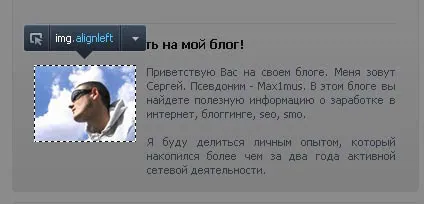
Както можете да видите, елементът в проучването се откроява на тъмен фон на цялата страница, и тук е посочено неговите основни ценности. Допълнителна информация за елемента се показва като: HTML код елемент в долната част на стилове на страницата и елементи - направо на страницата. Така че, ако вземем предвид елемента в по-големи подробности, тя се нуждае от малко - в отворения прозорец в дясно, за да видите всички елементи от стила на обща информация, а ако кликнете върху линка, който сочи към аксесоара за стил, можете да научите повече:
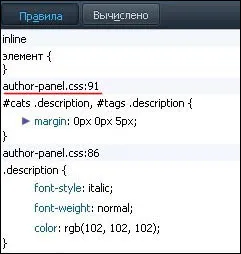
Ето това, което казах - като кликнете върху линка, който е подчертано в червено, за да видите повече информация за даден елемент:

Както можете да видите, можете да намерите почти всичко. Но това не е всичко (игра на думи)! Виждате ли отдясно в стилове изображение разпечатка? Така че, можете да видите как промените в реално време на външния вид на елемента, ако направите някои промени в стила. Например, ако искате да преместите някъде, че елемент (наляво, надясно, нагоре или надолу), можете веднага да видите как това се случва. Точно в десния прозорец и променете стойностите на екрана можете да видите как се развиват нещата, когато върху него се премества. Можете също така да въведете нов закон или постановление, и да видим как ще се получи. Направете съответните изводи - това ви подхожда, или не. Ако е така, направете тези промени вече в досието на стилове, които просто тествани в този "тренировъчната база". Удобен.
Ето накратко всичко за този интересен инструмент. Какво е по-интересно да Mozilla? Мога ли да се инсталира плъгин от Sape. Този плъгин има много функции, които ги третират всички, дори повече статии няма да бъдат достатъчни. Ето защо, в краткосрочен - да го използвам много често, за да се определи индексирани страници в Google и Yandex. Ето плъгина:
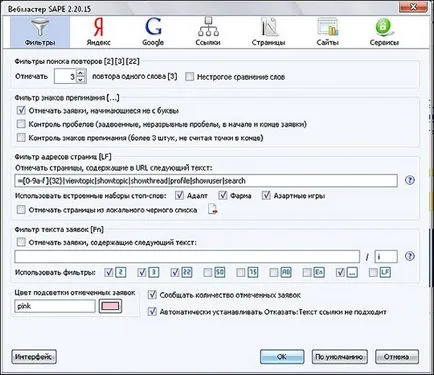
Го изключен обикновено, както и в състояние включено заема целия ред в Yandex бар. Ако е необходимо, той е включен в горния десен прозорец и можете да работите. Но дори и в извън държавата може да бъде използването на този плъгин отидете директно на желаната страница в Sape. Много от тях, мисля, че се работи с Sape и плъгина е много добър в това. Така че, за да се провери индексирането на страници, просто отидете на SAPE към вашия сайт с страници и включване последователно YP и GG. На снимката съм ги подчерта:
И ще видите, че не всичко е толкова гладко, колкото бихме искали. Но това е - също отделна тема. Продължавай. Една добра черта - История на сърфирането. Тук можете да видите (освен ако не сте изтриват най-новата история на посещенията) всичките си посещения на ден, седмица, месец. Ето дневника:
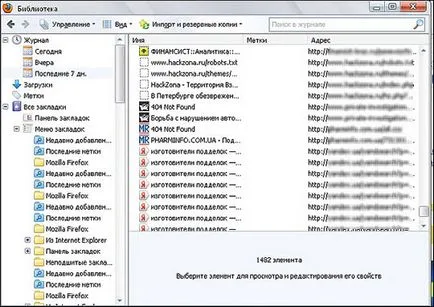


Сега, след като опасенията Yandex бар. В стандартната функционалност не е много възможности (благодарение на разработчиците), така че всичко, което трябва да се добави, можете да добавите, като кликнете с десния бутон на мишката върху лентата с инструменти на браузъра. Вие ще видите тук е прозорец, от който можете да изберете каквото си сърце желае, и плъзнете панела на браузъра. Свикнал съм с такава услуга и без това вече се чувства неудобно. Между другото, без Yandex бар няма да работи обслужване определение TCI или плъг-ин Sape, нито много други функции. Така че можете да зададете лента, за да решите този проблем. Можете да го изтеглите от тази страница. Тук тя ще изглежда като на лента с инструменти Yandex бар, където можете плъзнете функционалност, която себе си и да избере.
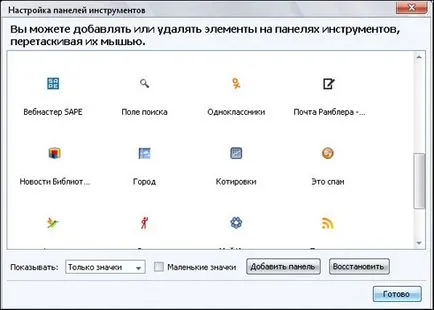
Сега, за настройките на браузъра общи. Макар че, вероятно, е било необходимо за тях и да започне. Настройки не представляват нищо фантазия или сложно, можете да оставите всичко както си е. За феновете бръкнат по-дълбоко да се каже повече. можете да отидете в настройките по този начин:

Запомнянето на паролите ви за уебсайтове - прекалено хубаво функция. Ако я включите, то няма да има нужда всеки път, за да влезете - всичко ще бъде на машината. Ще трябва да въведете отново данните само ако сте изтриват най-новата история на посещенията (и има такава функция). Друг интересен момент - можете да активирате дадена функция, която прави следните - докладите за посещаваните от вас сайтове, че те не следят вашите данни. Това означава, че дори и когато на основната парола, сайтът няма да си спомня си име и парола. Това може да стане в настройките на "Поверителност", но не е задължително. Тук е прозореца към настройките на браузъра:
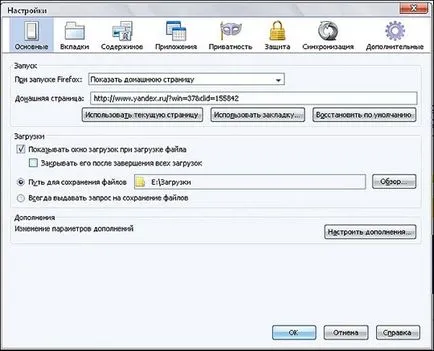
Най-накрая мога да кажа, че за тези, които имат интерес да използват Firefox и разработи мобилна версия на браузъра. Тя може да бъде изтеглена от официалния сайт, и тя е насочена към потребителите на Android платформата. Въпреки че не всички мобилни телефони работят на Android, така че трябва да, мисля, че се очаква и по-засилено мобилната версия на Firefox.